MS Excel ծրագրում OLAP ենթահամակարգի տեղադրման համար պետք է կատարել հետևյալ քայլերը:
1. Պետք է մտնել “ՀԾ Հաշվապահություն 4.0” գրադարան (օրինակ` :\Prօgram Files\Armenian Software\AS_Accounting 4.0\) և բացել CONFIG.AS ֆայլը: CONFIG.AS ֆայլի մեջ պետք է գտնել հետևյալ 2 տողերը`
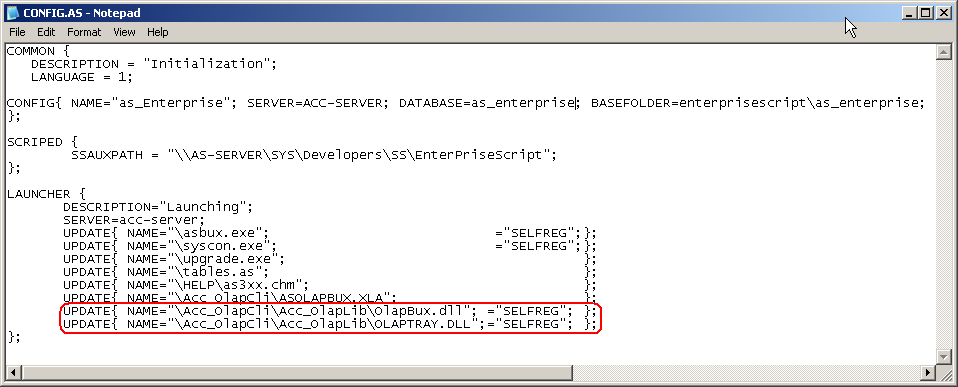
Առաջին տողում UPDATE{ NAME='\Acc_OlapCli\Acc_OlapLib\OlapBux.dll'; - ից անմիջապես հետո պետք է ավելացնել = 'SELFREG'; };
Երկրորդ տողում UPDATE{ NAME='\Acc_OlapCli\Acc_OlapLib\OLAPTRAY.DLL'; - ից անմիջապես հետո պետք է ավելացնել = 'SELFREG';};
2. Պետք է ստուգել, որ ACC_OLAPCLI ենթագրադարանում առկա լինի ASOLAPBUX.INI ֆայլը: Բացի դրանից ASOLAPBUX.INI ֆայլում պետք է ճիշտ լրացված լինի սերվերի անվանումը և բազաներից որևէ մեկի ճիշտ անվանումը, օրինակ`
servername=sqlserver
Database=as_enterprise
3. “ՀԾ Հաշվապահություն 4.0” գրադարանից պետք է աշխատացնել LAUNCHER.EXE - ն, որը կթարմացնի սերվերի վրա գտնվող Excel-ում OLAP-ի աշխատանքի համար անհրաժեշտ ֆայլերը` ASOLAPBUX.XLA, OLAPBUX.DLL:
4. Պետք է մտնել MS Excel ծրագիր.
4.1. Եթե տեղադրված է MS Office 2003, ապա պետք է մտնել մենյուի Tools -> Add-Ins -> Browse կետը և տալ ծրագրի տեղադրման ճանապարհը դեպի ACC_OLAPCLI գրադարանը, որտեղ պետք է ընտրել ASOLAPBUX.XLA ֆայլը: Պետք է համոզվել, որ Add-Ins - ում ավելացավ ASOLAPBUX տող և կողքի ստուգավանդակը նշվեց: Պետք է ուշադիր լինել, որ Chg_Olap.XLA-ն անջատված լինի: Դրանից հետո սեղմել OK:
Այնուհետև պետք է մտնել Tools -> Options -> Security -> Macro Security և նշել “Low” ստուգավանդակը:
4.2. Եթե տեղադրված է MS Office 2007, պետք է մտնել Excel Options -> Add-Ins կետը, պատուհանի Manage դաշտում պետք է ընտրել “Excel Add-ins” արժեքը և սեղմել Go կոճակը: Այնուհետև Browse կոճակով պետք է տալ ծրագրի տեղադրման ճանապարհը դեպի ACC_OLAPCLI գրադարանը, որտեղ պետք է ընտրել ASOLAPBUX.XLA ֆայլը: Պետք է համոզվել, որ Add-Ins - ում ավելացավ ASOLAPBUX տող և կողքի ստուգավանդակը նշվեց: Պետք է ուշադիր լինել, որ Chg_Olap.XLA-ն անջատված լինի: Դրանից հետո սեղմել OK:
Այնուհետև պետք է մտնել Excel Options -> Trust center -> Trust Center Settings և դնել “Enable all macros” ստուգավանդակը:
Մեկից ավելի բազաների առկայության դեպքում որպեսզի Olap-ը աշխատի, եթե ծրագիր մտնում ենք մեկ բազայի մեջ, ապա Olap-ում նույնպես պետք է մտնել նույն բազայի մեջ: Որպեսզի համոզվենք, որ բազան ճիշտ է ընտրված, Excel-ի Status.Bar-ում` ներքևի ձախ անկյունում, երևում է բազայի անվանումը, օրինակ` sqlserver/as_enterprise: